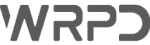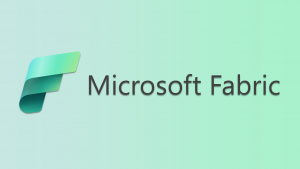Vamos facilitar o registro de ponto dos seus colaboradores!
A ferramenta Turnos ou Shifts (para usuários que utilizam a versão em inglês), é uma ferramenta onde você cria agendas para suas equipes e define os turnos de seus funcionários.
Neste artigo vamos abordar um exemplo para usar o Turnos como um registro de ponto.
Fixe o Turnos
Vamos fixar o Turnos na barra de tarefas, clique nos 3 pontinhos e selecione “turnos” ou pesquise no campo de pesquisa.
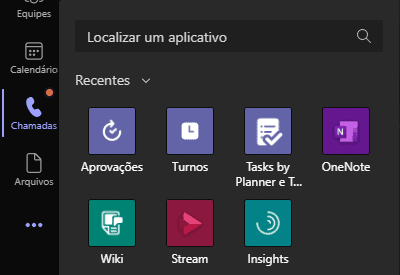
Clique e arraste o ícone até a barra de tarefas e solte, assim o ícone já vai ficar fixado.
Crie uma equipe
Crie uma equipe com toda a sua organização. Como esta agenda será para registro de ponto, todos tem que ser membros dessa equipe.
ATENÇÃO: Você só pode criar agendas para equipes que você é o (a) proprietário(a).
Crie uma agenda
Para criar a agenda, clique no icone do turnos> (mais opções)> +Nova Agenda.
(mais opções)> +Nova Agenda.

Escolha a equipe que você criou com todos os colaboradores da sua empresa.
Configuração
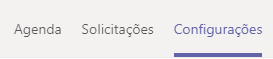
Em configurações, vamos definir:
- Fuso horário
- Cronograma (Em que dia sua semana deve começar)
- Gerencie a lista usada para solicitações de folga.
- Relógio de ponto (Aqui é onde vamos configurar nosso registro de ponto)
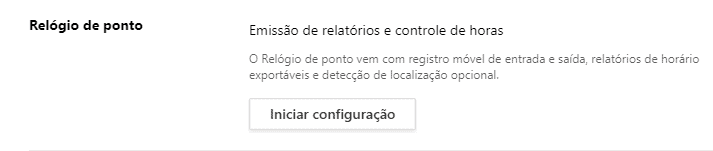
Depois de clicar em Iniciar configuração, vai abrir uma janela, você poderá selecionar se quer que o funcionário esteja em um local especifico para fazer o registro. Por exemplo: se ele fizer o registro pelo celular, ele necessariamente terá que estar dentro da empresa. Mas caso isso não seja necessário é só deixar desmarcado e clicar em “Ativar”

Grupos e membros
Vamos começar a colocar as pessoas no registro de ponto:
É possivel separar as pessoas por grupos, como departamentos, ou deixar todas em um grupo só.
Neste exemplo eu separei em dois grupos, apenas para demonstrar.
Para criar um novo grupo, você clica em “Adicionar grupo” e ele é adicionado automaticamente em sua agenda.
Dica: Adicione todos os grupos que você vai precisar antes de adicionar as pessoas, pois elas tem que ser adicionadas cada uma em seu grupo correto.
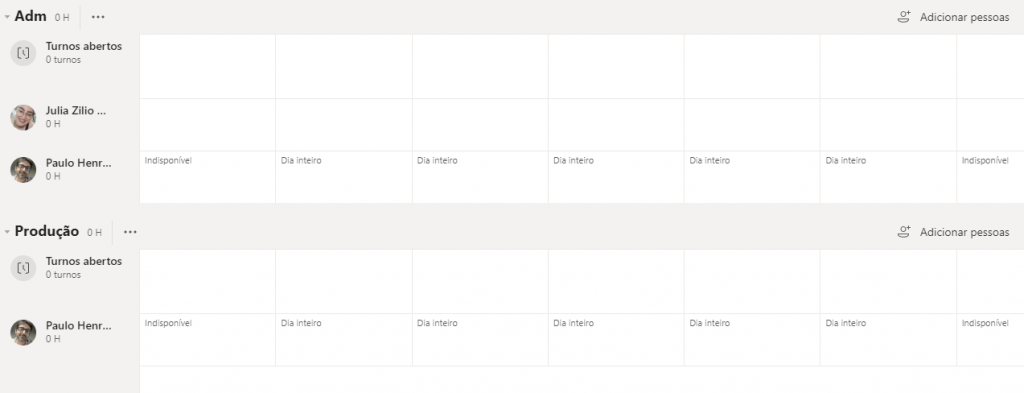
Para adicionar pessoas você clica em Adicionar pessoas.
Criar os turnos
Depois de todas as pessoas adicionadas vamos criar os turnos.
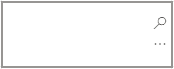
Clique nos 3 pontinhos e selecione, criar turno, você será direcionado a esta tela, onde você poderá escolher e definir todas as informações do turno desta pessoa. (Assista nosso vídeo no Youtube, lá eu faço passo a passo para você)
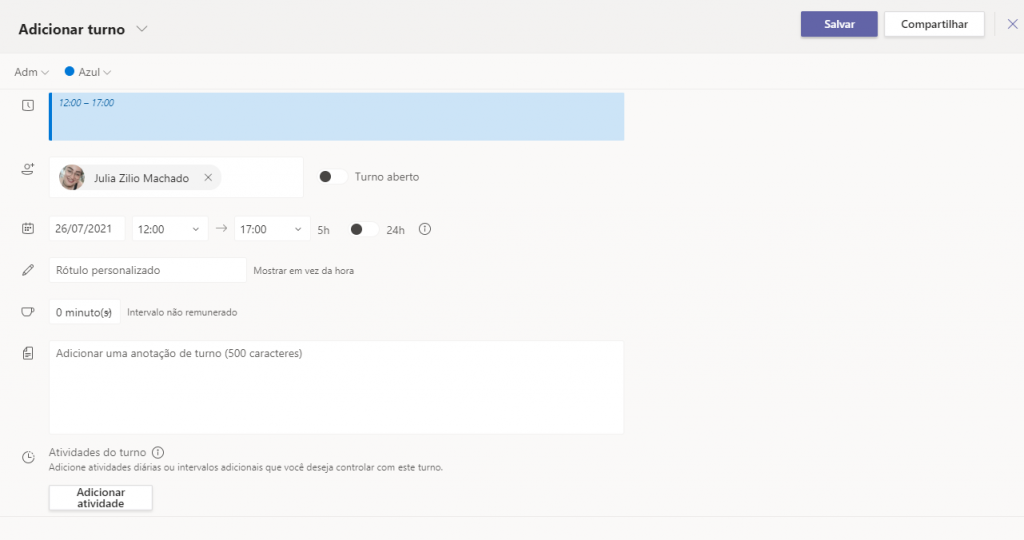
Você fará isso com todas as pessoas da sua agenda. Para não precisar configurar um por um, você fará isso uma vez e depois é só dar Ctrl+C e Ctrl+V, em todas as pessoas.
Depois de tudo pronto, vamos copiar esta semana para todas as semanas do mês.
Para isso você vai clicar em 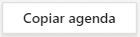
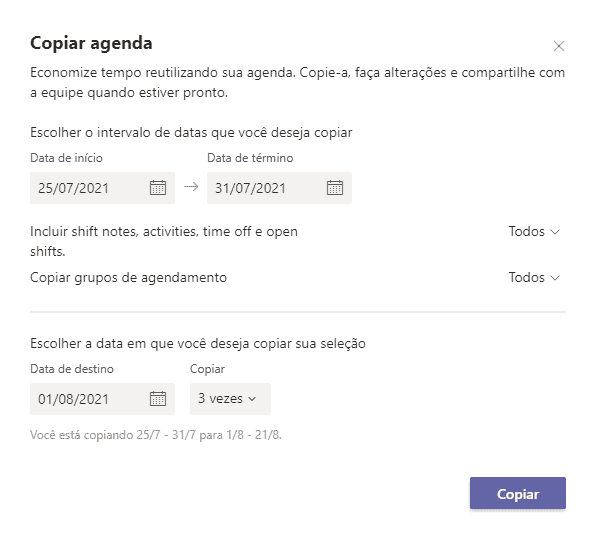
Você vai escolher o intervalo de datas que você quer copiar, as configurações e escolher em qual data a cópia deve começar e quantas vezes o turnos deve fazer este processo.
Agora sua agenda está pronta para ser compartilhada com os seus colaboradores. Clique em Compartilhar e selecione o intervalo de datas que quer deixar disponível.
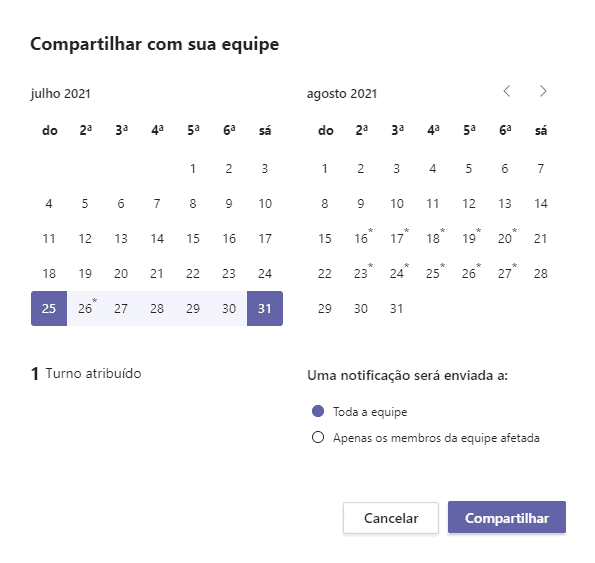
Registro de ponto
Para os funcionários registrarem seus pontos diariamente, eles devem entrar na agenda compartilhada do turnos e clicar em Registrar ponto, quando chegar o horário de intervalo, ele voltará e vai registrar o intervalo, depois a volta do intervalo e no final da jornada de trabalho ele vai registrar a saída.
Neste vídeo eu mostro o passo a passo de como criar a agenda, configurar, compartilhar e como os colaboradores vão visualizar suas agendas.
Aproveite para conferir a nossa serie de vídeos #ComoFaz onde eu ensino a usar os aplicativos da Microsoft e outros no seus dia-a-dia!
Para saber mais sobre Grupos ou Como criar equipes e canais confira nossos posts aqui no blog.